Projets archivés
Comment se rendre ici
- Connectez-vous à memoQweb en tant qu’administrateur ou chef de projet.
- En haut de l’écran, cliquez sur la flèche vers le bas
 à côté de projets actifs.
à côté de projets actifs. -
Dans le menu déroulant, cliquez sur Projets archivés.
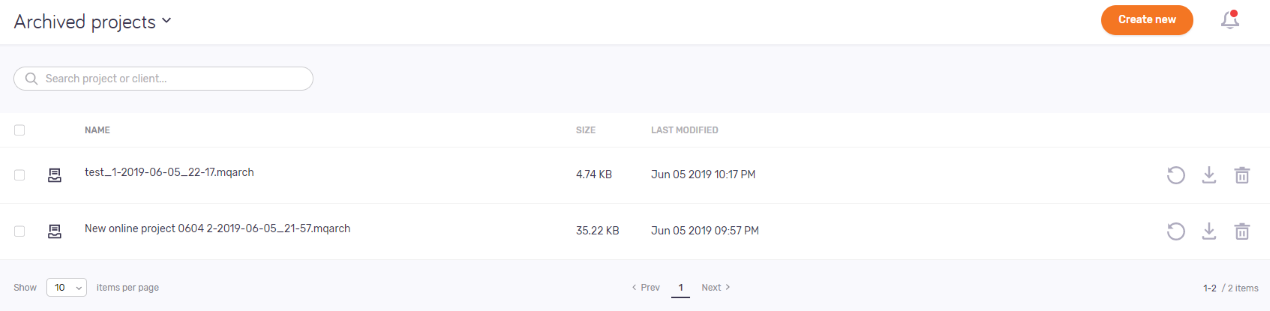
Que pouvez-vous faire?
Rechercher un projet. Trier la liste.
Chercher dans la liste: Tapez quelque chose dans la barre de recherche au-dessus de la liste. Appuyez sur Entrée. Si le texte que vous avez tapé peut être trouvé dans le nom de certains projets, la liste ne montrera que ceux-ci. Pour voir la liste complète à nouveau, cliquez sur l’icône X à la fin de la barre de recherche.
Trier la liste: Cliquez sur un en-tête de colonne. Pour inverser l’ordre de tri, cliquez à nouveau sur le même en-tête de colonne.
Restaurer les projets sur la page Projets actifs
- Restaurer un projet: Dans son segment, cliquez sur l’icône Restaurer
 .
. - Restaurer deux projets ou plus: Sélectionnez les projets. Au-dessus de la liste, cliquez sur le lien Restaurer.
memoQweb déplace les projets vers la liste de projets actifs. Le suivi d’emploi montre l’avancement de cette action.
Télécharger les archives du projet
- Télécharger les archives pour un projet: Dans son segment, cliquez sur l’icône Télécharger
 .
. - Pour télécharger les archives de deux projets ou plus: Sélectionnez les projets. Au-dessus de la liste, cliquez sur le lien Télécharger.
Votre navigateur enregistre les archives du projet sous forme de packages ZIP (avec l’extension .mqarch ) dans son dossier classique « Télécharger ». Le suivi d’emploi montre l’avancement de cette action.
Créer un nouveau projet en ligne
Dans le coin supérieur droit, cliquez sur le bouton Créer. L’écran Créer un projet s’ouvre.
Voir les notifications liées au projet et les communications: Dans le coin supérieur droit, cliquez sur l’icône de cloche (). Dans le volet Notifications, vous pouvez voir des notifications concernant les échéances manquées, les actions automatiques échouées, la connexion à un contenu perdu, etc.
Pour retirer une notification de la liste: Cliquez sur le lien Dismiss en dessous. Pour supprimer toutes les notifications: Au-dessus de la liste, cliquez sur le lien Tout rejeter.
Pour fermer le volet, cliquez sur l’icône X.